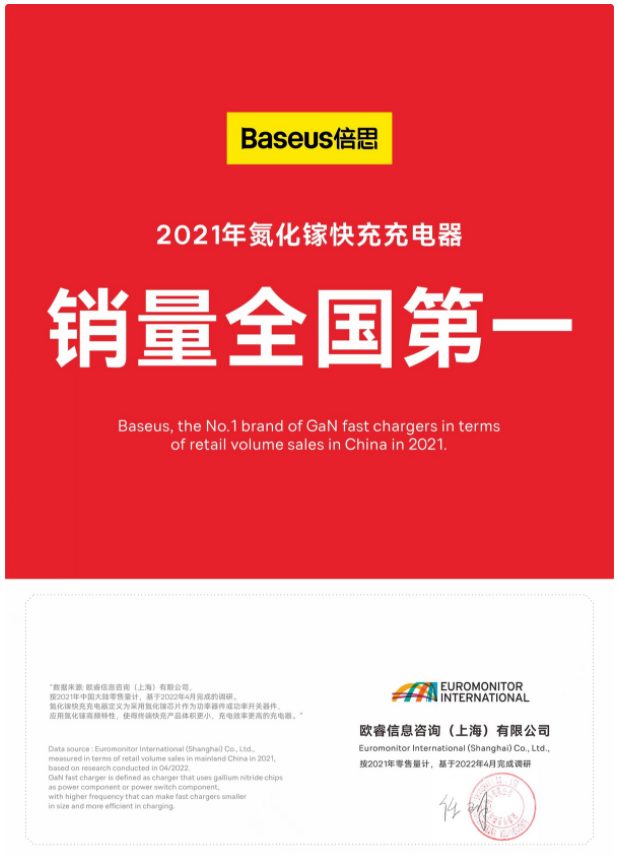win10系统定位服务打不开怎么解决?

1、按Win+R打开运行,输入services.msc回车打开服务;
2、在服务中找到名为Geolocation Service的服务,双击打开其属性。
3、在属性中将Geolocation Service服务启动类型设置为手动,点击“确定”保存设置;
4、回到服务窗口中,选中Geolocation Service服务,点击左侧的“启动”,启动该服务;
5、之后在设置——隐私——位置中可以看到定位服务的开启按钮已恢复可用状态,点击将其开启即可。
在服务列表开启Geolocation Service项目后,位置选项中定位的开关为灰色的问题就能得到解决,这样也就能够正常地打开Win10的定位服务了。
win10如何开启定位服务?
方法/步骤
在系统开始菜单,打开【设置】选项。
在Windows设置页面,打开【隐私】设置项。
进入隐私位置窗口,点击【更改】,开启定位接入开关即可。